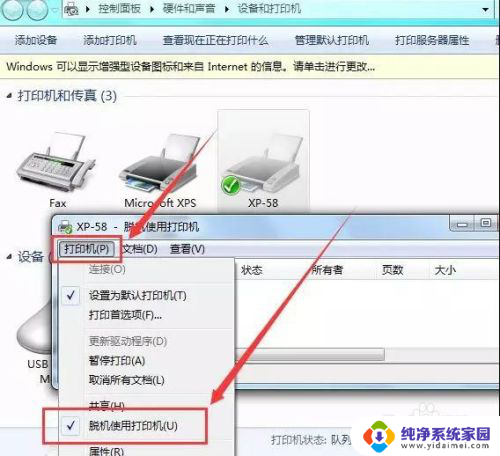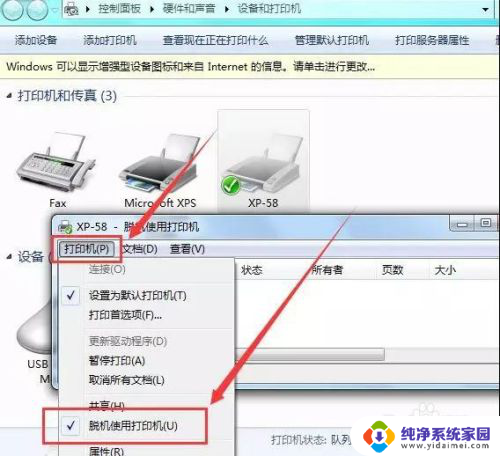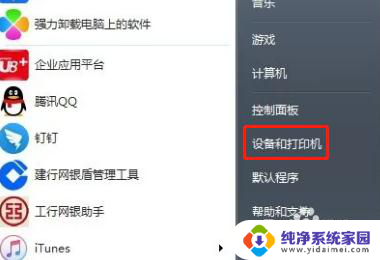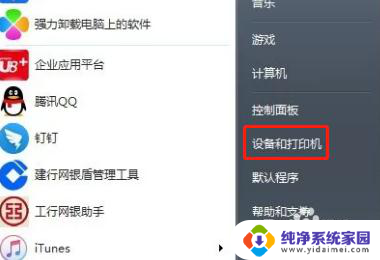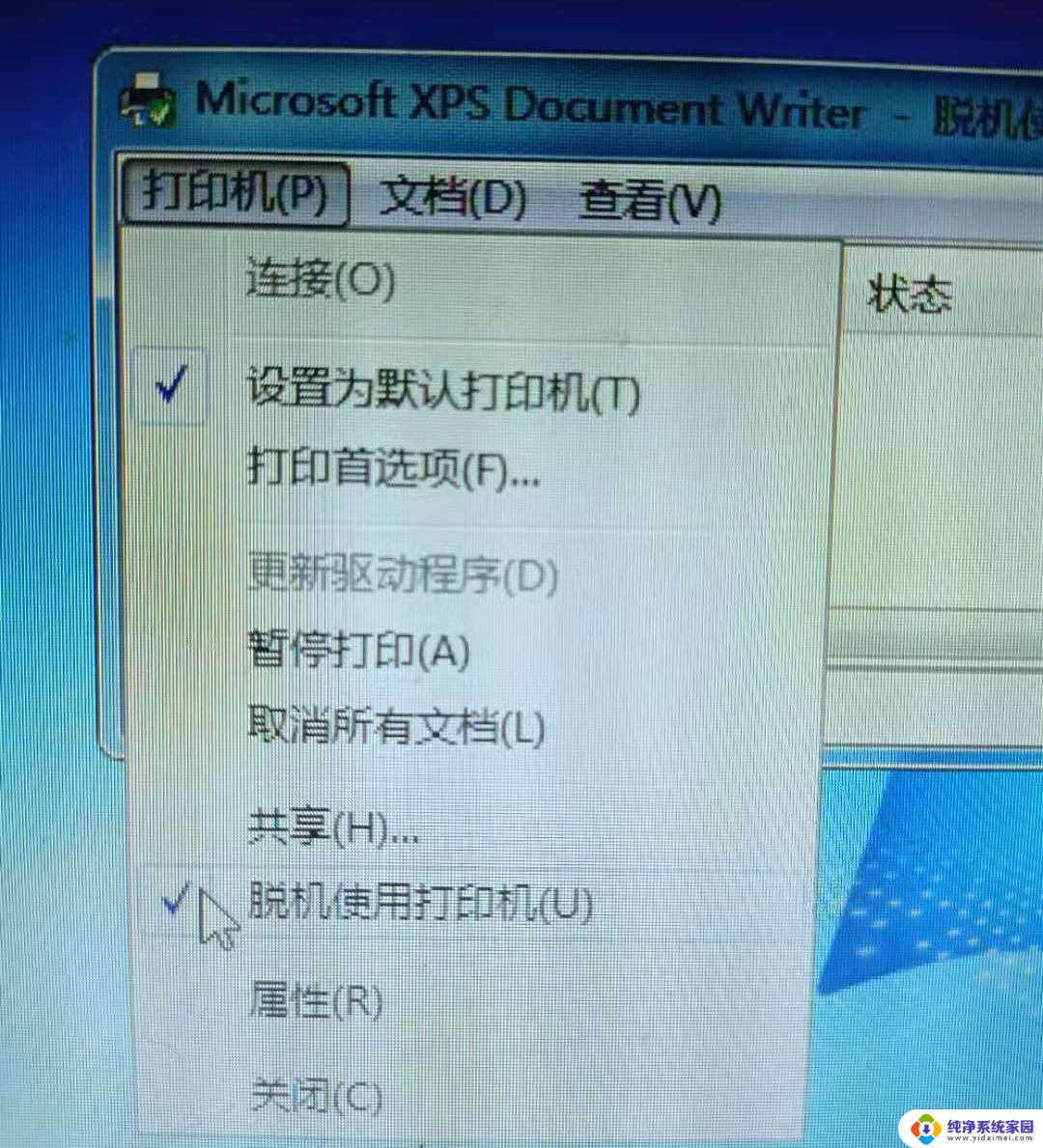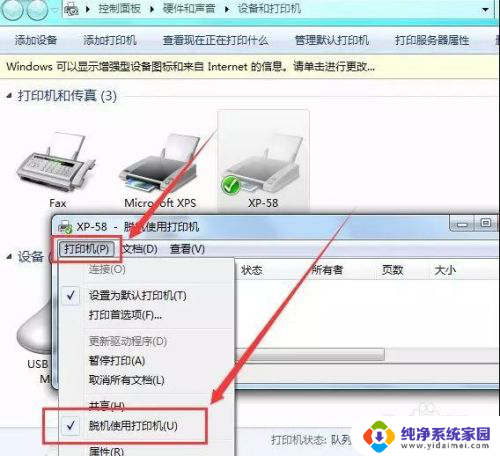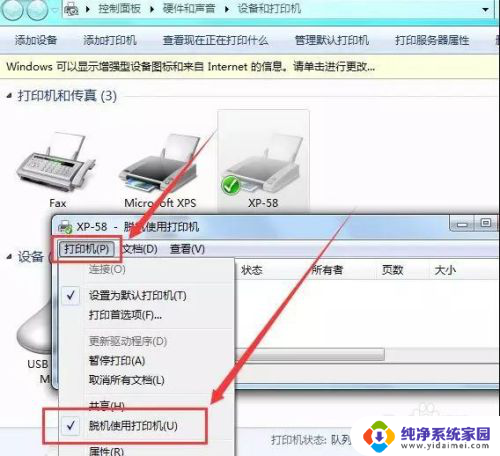电脑网络打印机脱机怎么重新连接 如何重新连接打印机脱机状态
当我们使用电脑网络打印机时,有时会遇到脱机状态的情况,这时打印机将无法正常工作,为了解决这个问题,我们需要重新连接打印机,使其回到在线状态。重新连接打印机的方法有很多种,我们可以通过一些简单的操作来解决这个问题。接下来我将介绍一些常见的方法,帮助大家重新连接打印机并恢复正常的打印功能。
具体步骤:
1.原因分析:
有时候我们正常使用打印机,今天突然就出现脱机状态。那么可能存在的原因有三种,第一是线路出现松动无法连接电脑,就会出现脱机。第二是开启了”脱机使用打印机“的设置。第三是打印机驱动有问题。
2.解决方案:
首先请检查下打印机与电脑连接的线路是否出现接触不良或者线路出故障了。
3.接着是否开启”脱机使用打印机“,步骤是打开正在打印的打印机界面。点击打印机选项卡,去掉勾选”脱机使用打印机“,重新尝试打印即可。
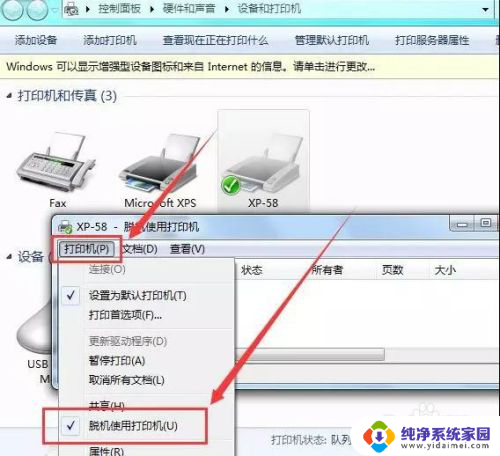
4.如果是打印机驱动的问题,建议重新卸载打印机,重新安装。看下面的操作步骤。
卸载步骤:右击打印机选择删除设备。
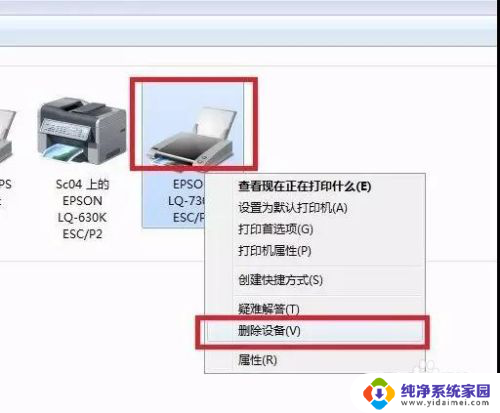
5.安装步骤:点击添加打印机,然后点击添加本地打印机。选择使用现有的端口-->LPT1:(打印机端口),根据打印机厂商然后选择打印机型号,接着就安装成功。
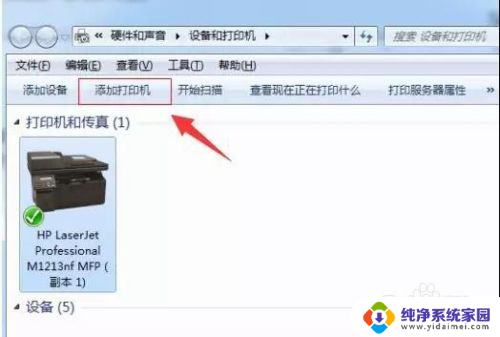
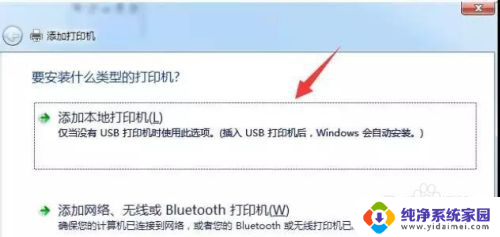
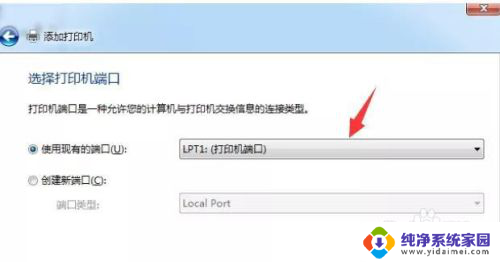
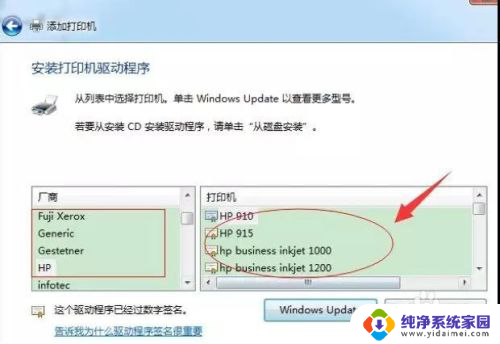
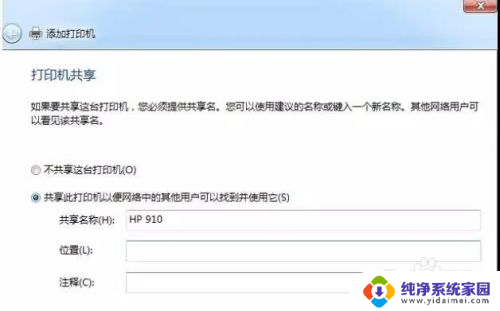
6.印机脱机状态解除的最好方案。
以上就是电脑网络打印机脱机如何重新连接的全部内容,如果还有不明白的用户,可以按照以上方法进行操作,希望对大家有所帮助。